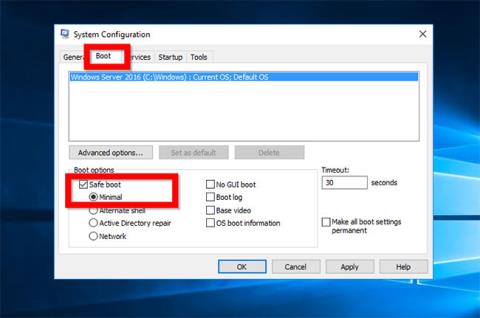Ovaj vodič predstavlja 2 metode za pokretanje sustava Windows Server 2016 u sigurnom načinu rada :
- Pokrenite Windows Server 2016 u sigurnom načinu rada iz sustava Windows
- Pokrenite Windows Server 2016 u sigurnom načinu rada iz okruženja za oporavak
U nastavku su detaljni koraci za svaku metodu.
1. Pokrenite Windows Server 2016 u sigurnom načinu rada iz sustava Windows
Koristite ovu metodu ako se možete pokrenuti i prijaviti na Windows. Ova je metoda korisna ako trebate izvršiti određene zadatke iz sigurnog načina rada.
Evo koraka koje treba poduzeti:
Pritisnite logotip Wini tipku Rza otvaranje naredbe Pokreni.
U Run unesite MSConfig i kliknite OK.
Kada se otvori Microsoftov alat za konfiguraciju sustava , kliknite karticu Pokretanje. Zatim, na Boot options , potvrdite okvir pored Safe boot i označite Minimalno (zadano). Kada završite, kliknite Primijeni > U redu .

Označite okvir pored Safe boot i označite Minimalno
Ponovno pokrenite poslužitelj.

Ponovno pokrenite poslužitelj
Nakon što se poslužitelj ponovno pokrene, prijavite se i vidjet ćete da je sada u sigurnom načinu rada.

Poslužitelj je trenutno u sigurnom načinu rada
Kada završite sa sigurnim načinom rada, ponovno otvorite MSConfig , idite na karticu Boot i poništite opciju Safe boot. Pritisnite OK. Zatim ponovno pokrenite poslužitelj u normalnom načinu rada.
Upozorenje!
Ako ne vratite svoju konfiguraciju ovom posljednjom radnjom, računalo će se nastaviti pokretati u sigurnom načinu rada!
2. Pokrenite Windows Server 2016 u sigurnom načinu rada iz okruženja za oporavak
Drugi način pokretanja sustava Windows Server 2016 u sigurnom načinu rada je putem okruženja za oporavak . Koristite ovu metodu ako je vaš poslužitelj pokvaren i ne može se pokrenuti.
Evo koraka koje treba poduzeti:
Pokrenite Windows Server 2016 u okruženju za oporavak .
Kada dođete do zaslona Odaberite opciju , kliknite Rješavanje problema. Zatim nastavite s ostatkom u nastavku.

Kada dođete do zaslona Odaberite opciju, kliknite Rješavanje problema
Na zaslonu naprednih opcija odaberite Postavke pokretanja.
Kada se otvori zaslon Startup Settings , kliknite Restart.
Poslužitelj će se ponovno pokrenuti i prikazati napredne opcije pokretanja .

Poslužitelj će se ponovno pokrenuti i prikazati napredne opcije pokretanja
Pomoću tipki sa strelicama gore/dolje odaberite opciju sigurnog načina rada . Da biste pokrenuli tu opciju, pritisnite Enterna tipkovnici.